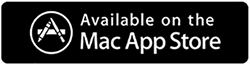Способы исправить YouTube, не работающий в Safari
Опубликовано: 2021-12-26YouTube является одним из лучших приложений для обмена видео в мире на сегодняшний день, где вы можете загружать, скачивать и смотреть миллионы видео каждый день. Однако иногда вы можете столкнуться с проблемой, что YouTube не работает в Safari по не всем известным причинам. Эти проблемы можно быстро решить дома, и вы сможете наслаждаться YouTube в Safari. В этом блоге мы увидим, по каким причинам YouTube не работает в Safari и каковы возможные исправления.
Читайте также: Советы по редактированию видео на YouTube
Почему YouTube не работает в сафари?
Существуют различные причины возникновения этой проблемы в Safari, некоторые из которых перечислены ниже.
- Проблемы со сторонними плагинами обычно вызывают это ограничение.
- Проблемы с диском на Mac
- Изменение настроек безопасности или сети
- сервер ютуба слабый
- Проблема от интернет-провайдера
- Неисправности или поврежденный браузер
- Недостаточно памяти на Mac
- Высокая загрузка ЦП
- Поврежденное или устаревшее приложение YouTube
- Неверная дата и время на Mac
Все это возможные причины, по которым YouTube не работает в Safari на Mac. Выполнив некоторые действия, мы сможем решить эту проблему и сможем наслаждаться YouTube в Safari без каких-либо ограничений.
Читайте также: 2 способа сделать скриншот из видео на YouTube
Исправьте YouTube, не работающий в Safari 2022
1. Проверьте интернет-соединение
Необходимо иметь надежное сетевое подключение, и если на вашем Mac его нет, то это может быть возможной причиной того, что YouTube не работает в Safari. Это первый шаг к тому, чтобы понять, почему YouTube не работает в Safari.
Если у вас нет подключения к Интернету, немедленно обратитесь к интернет-провайдеру, чтобы снова активировать его. Чтобы убедиться, что у вас есть подключение к Интернету, вы можете перейти в «Перейти к Finder»> «Приложения»> «Утилиты»> «Сетевая утилита». Теперь выберите вкладку «Ping» и введите URL-адрес YouTube, чтобы проверить, активно ли соединение.
Если ваш Mac подключен к Интернету, перейдите к следующему процессу устранения неполадок.
2. Убедитесь, что дата и время указаны правильно на Mac
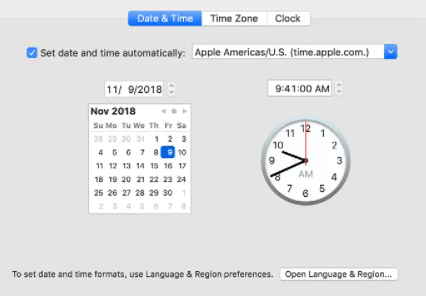
Неправильная дата и время на Mac могут быть причиной остановки YouTube. Если вы обнаружите, что дата и время на вашем Mac неверны, это можно исправить, перейдя в «Системные настройки»> «Дата и время». При установке правильной даты и времени также проверьте функцию Установить дату и время автоматически. Перезагрузите Mac и проверьте, работает ли YouTube.
3. Попробуйте перезагрузить роутер
Много раз из-за плохой сети Интернет не работает, и, следовательно, YouTube не работает. Обязательно проверьте, правильно ли подключен маршрутизатор и есть ли подключение к Интернету. Если вы обнаружите, что интернета нет, то позвоните интернет-провайдеру, чтобы решить эту проблему, и проверьте, работает ли этот YouTube.
4. Обновите ОС до последней версии
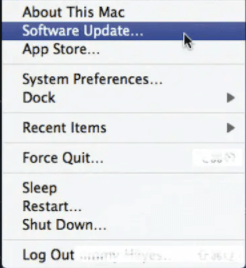
Новая ОС представлена для решения всех проблем, с которыми сталкиваются пользователи, с некоторыми новыми функциями и внешним видом. Если вы столкнулись с проблемой, что YouTube не работает, проверьте наличие новой ОС Mac, перейдя к значку Apple и нажав «Обновление программного обеспечения». Если доступна новая ОС, загрузите и установите ее, чтобы решить все подобные проблемы, а затем попробуйте проверить, работает ли YouTube.
5. Перезагрузите Сафари
Это еще один простой способ решить проблему с неработающим YouTube. Чтобы перезагрузить его, принудительно закройте Safari и перейдите в Finder> Safari> Reset Safari. Это устранит все минимальные проблемы с Safari, а затем попробуйте открыть YouTube.
6. Удалить историю Safari


Удаление истории Safari иногда полезно, чтобы сделать Safari более отзывчивым. Перейдите в «Настройки»> «Конфиденциальность»> «Удалить все данные веб-сайта». После того, как вы успешно удалили историю, перезапустите Safari и проверьте, работает ли YouTube.
7. Удалите ненужные плагины из Safari
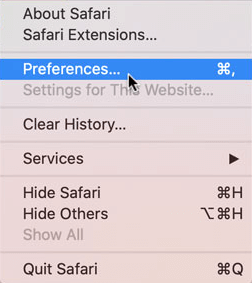
Плагины полезны, поскольку они являются прямыми ярлыками для большинства инструментов посещения. Но иногда пользователи в конечном итоге устанавливают нежелательные плагины, которые могут вызвать помехи и привести к сбоям в работе Safari. Поэтому рекомендуется удалить ненужные плагины. Перейдите в Safari> Настройки> Расширения. Теперь найдите ненужные плагины и удалите их.
8. Обновите приложение YouTube
Прежде чем думать о каком-либо другом решении или каких-либо других изменениях на вашем Mac, убедитесь, что приложение YouTube обновлено. Устаревшее приложение YouTube часто дает сбой и создает неудобства для пользователей. Чтобы обновить приложение YouTube, перейдите в App Store> Обновления. Проверьте наличие обновлений YouTube и обновите его, а затем попробуйте открыть его.
9. Отключить блокировку контента
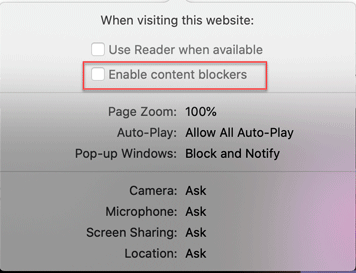
Это встроенная функция Safari, которая разрешает/ограничивает загрузку определенного контента на веб-сайт. Он используется для ограничения нежелательного контента, но иногда может создавать проблемы при запуске YouTube в Safari. Отключите его и посмотрите, решит ли это проблему.
10. Очистите кеш и данные.
Излишне говорить, какой вред наносят кеш и сохраненные данные при просмотре. Производительность Mac снижается, если на нем не очищаются кеш и данные, поэтому рекомендуется очищать кеш и данные. Перейдите к опции «Перейти»> «Перейти к папке» в Finder, введите ~/Library/Caches и нажмите клавишу ввода. Как только папка кеша откроется, вы можете удалить ее.
Совет сценаристов: -
Мы рекомендуем использовать Cleanup My System для повышения производительности. Он удаляет ненужные файлы, нежелательные приложения и повышает производительность Mac, настраивая его на максимальную скорость. Это заставляет ваши приложения открываться быстро и отзывчиво. Cleanup My System доступен как в бесплатной, так и в платной версии. Это интеллектуальный инструмент, который очищает ваш Mac одним щелчком мыши и управляет установленными и удаленными приложениями. Наиболее заметной функцией Cleanup My System является защита личных данных, которая управляет вашими сохраненными паролями и обеспечивает непревзойденную безопасность, которая никогда не будет скомпрометирована. Он экономит место, удаляя большие и старые файлы Mac, которые занимают ненужное место на Mac.
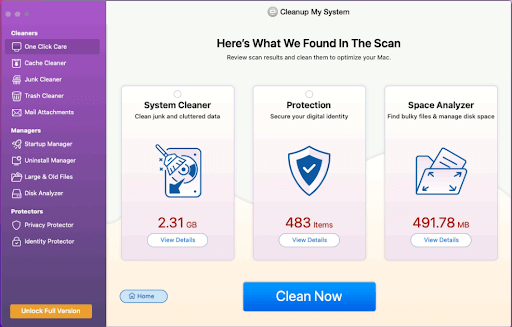
Нажмите здесь, чтобы загрузить Очистите мою систему!
Прочитайте подробный обзор Cleanup My System
Заключение:
В этом блоге мы рассмотрели возможные причины того, что YouTube не работает в Safari, и как исправить эти причины. Эти исправления очень просты, и пользователи вносят эти изменения, чтобы запускать YouTube в Safari у себя дома. Для повышения производительности рекомендуется использовать Clean My Mac. Это инструмент, который используется миллионами пользователей по всему миру для повышения производительности Mac.
Попробуйте эти исправления, если YouTube не работает на вашем Mac, и сообщите нам о своем опыте в поле для комментариев ниже.